Freigabe einer Sitzung für Teammitglieder oder externe Benutzer mithilfe der Zugriffskonsole für Privileged Web Access
Team-Mitglieder einladen
Innerhalb einer Sitzung können Sie ein Teammitglied auffordern, an einer Zugriffssitzung teilzunehmen. Folgen Sie zur Freigabe einer Sitzung diesen Schritten:
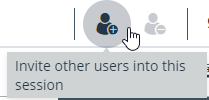
- Klicken Sie auf die Schaltfläche Andere Benutzer zu dieser Sitzung einladen.
- Wählen Sie das Team, dem der Benutzer angehört, aus dem Menü.
- Wählen Sie aus der Teamliste den Benutzer, für den Sie die Sitzung freigeben möchten.

- Der eingeladene Benutzer sieht eine Benachrichtigung in der unteren linken Ecke des Bildschirms, die auf eine neue Sitzungseinladung hinweist.
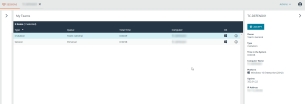
- Wenn auf dem Benachrichtigungsbanner auf ANZEIGEN geklickt wird, werden Informationen zur Sitzung angezeigt. Der Benutzer kann dann auf ANNEHMEN klicken, um der Sitzung beizutreten.
- Wenn der Benutzer der Sitzung beigetreten ist, können Sie mit diesem chatten, indem Sie auf das Symbol Chat oben auf dem Bildschirm klicken.
![]()
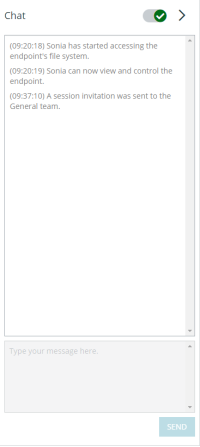
Sie können mehrere Einladungen versenden, wenn mehr Mitglieder aus dem Team Ihrer Sitzung beitreten sollen. Benutzer werden nur dann hier aufgelistet, wenn sie in der zugriffskonsole angemeldet sind oder die erweiterte Verfügbarkeit aktiviert haben.
Wenn Sie berechtigt sind, Sitzungen für Benutzer freizugeben, die nicht Ihrem Team angehören, werden zusätzliche Teams angezeigt, sofern sie mindestens ein in der zugriffskonsole angemeldetes Mitglied enthalten oder wenn sie die erweiterte Verfügbarkeit aktiviert haben.
Einladungen können nur vom Sitzungseigentümer verschickt werden. Solange Sie Sitzungseigentümer bleiben, laufen Einladungen nicht ab. Für ein und denselben Benutzer können nicht mehrere aktive Einladungen für dieselbe Sitzung bestehen. Die Einladung verschwindet, falls:
- Der einladende Benutzer die Einladung zurückzieht.
- Der einladende Benutzer die Sitzung verlässt.
- Die Sitzung endet.
- Der eingeladene Benutzer die Einladung annimmt.
Externe Benutzer einladen
Sie können einen externen Benutzer oder Anbieter zur Teilnahme an einer Zugriffssitzung einladen. Folgen Sie zur Freigabe einer Sitzung diesen Schritten:
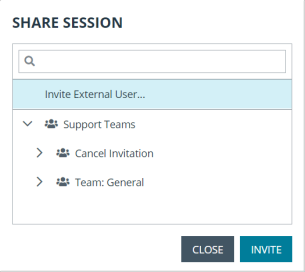
- Klicken Sie auf die Schaltfläche Andere Benutzer zu dieser Sitzung einladen.
- Wählen Sie Externe Benutzer einladen ....
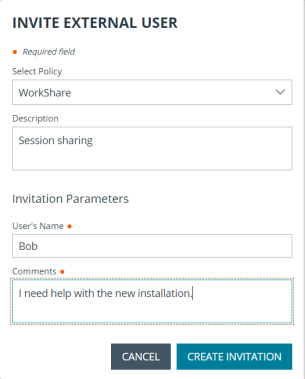
- Wählen Sie ggf. eine Richtlinie aus und geben Sie eine kurze Beschreibung für die Art der Einladung ein.
- Geben Sie im Bereich Einladungsparameter den Namen der einzuladenden Person und einige Kommentare ein, die mit der Einladung einhergehen.
- Klicken Sie auf Einladung erstellen.
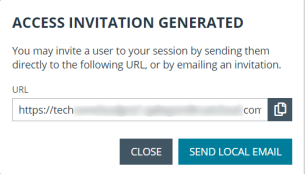
Sie können nun einen externen Benutzer einladen, indem Sie entweder auf das Symbol In die Zwischenablage kopieren klicken und dem Benutzer den Link zur Sitzungs-URL zur Verfügung stellen oder indem Sie eine E-Mail-Einladung senden.